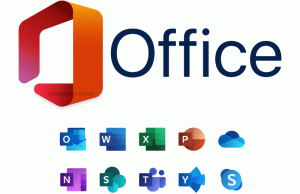Windows 10 Başlat Menüsü Nasıl Yeniden Boyutlandırılır

Bildiğiniz gibi, Windows 10, Başlat menüsünün iyileştirilmiş bir kullanıcı arayüzü ile birlikte gelir. Fayanslarla alanının yeniden boyutlandırılmasını sağlar. Sadece yüksekliğini veya genişliğini değiştirmek de mümkündür. Nasıl yapılabileceğini görelim.
NS Windows 10'da Başlat Menüsünü yeniden boyutlandırın, görev çubuğundaki Başlat düğmesine tıklayın veya Kazanç klavyenizdeki tuşa basın. Başlat menüsü açılacaktır.
Başlat menüsünün yüksekliğini değiştirmek için farenizi Başlat menüsünün üst kenarına getirin, sol düğmeyi tıklayıp basılı tutun ve yukarı veya aşağı sürükleyin.
Aynısı Başlat menüsü genişliğini değiştirmek için de yapılabilir. Boyutunu değiştirmek için Başlat menüsü bölmesinin sağ kenarını sürükleyin.
Windows 10 Build 16215'ten başlayarak, Başlat menüsünü çapraz olarak yeniden boyutlandırma işlemini gerçekleştirebilirsiniz. Başlat menüsü bölmesi çapraz olarak yeniden boyutlandırılabilir.
İpucu: Başlat menünüzü çok daraltabilir ve boyutunu küçültebilirsiniz. tek bir sütuna.
- Başlat menüsünün sağ tarafında sabitlediğiniz her döşemenin sabitlemesini kaldırın. Her döşemeye sağ tıklayın ve içerik menüsünden "Başlangıçtan Sabitle" öğesini seçin.
- Bunu tüm kutucuklar için yaptığınızda, Başlat menünüz aşağıdaki gibi görünecektir:
Şimdi kalan boş alanın sağ kenarını tıklayın ve sola doğru sürükleyin. - Bunun gibi bir şey alacaksınız:
Şimdi, üst kenarı aşağıya doğru sürükleyerek Başlat menüsünün yüksekliğini ayarlayın. - Şimdi Başlat menüsünün sol alt kısmındaki öğeleri, " makalesinde açıklandığı gibi özelleştirin.Windows 10'da Başlat menüsü nasıl özelleştirilir".
tercih ederseniz tam ekran Başlat menüsü bunun yerine aşağıdakileri yapabilirsiniz.
- Açık Ayarlar.
- Kişiselleştirme - Başlat'a gidin.
- Sağda, seçeneği bulun ve etkinleştirin Tam ekran başlat'ı kullanın.
Bu, Windows 10'da tam ekran Başlat menüsünü etkinleştirecektir.
Bu kadar.